Spotify terus berhenti? 8 Cara Memperbaiki
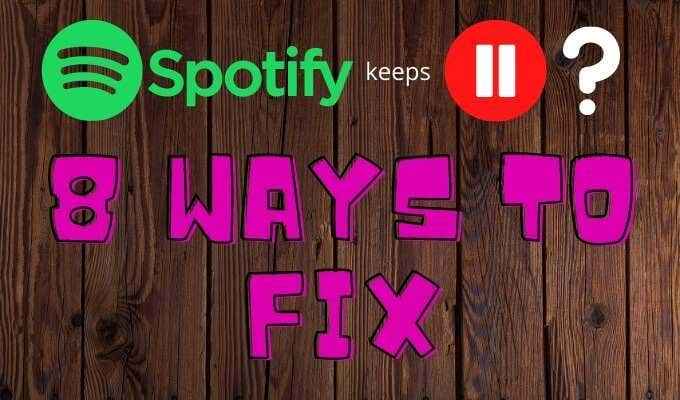
- 4834
- 887
- Ronnie Hermann
Spotify adalah salah satu perkhidmatan streaming muzik terbaik yang tersedia, terutamanya jika anda menjadi artis yang kurang dikenali. Sebaliknya, tidak ada yang merosakkan muzik lebih cepat daripada kerap berhenti dan buffering. Isu ini biasa berlaku di Spotify dan mempunyai banyak sebab, tetapi berita baiknya adalah mudah untuk diperbaiki.
Sekiranya Spotify terus berhenti dan mengganggu pengalaman mendengar anda, inilah yang perlu dilakukan.
Isi kandungan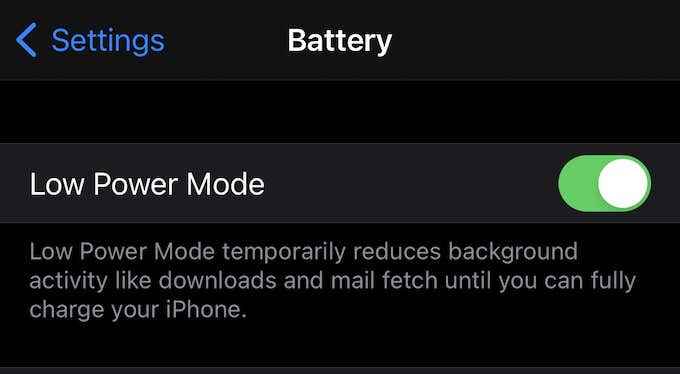
Peranti Android mengendalikan ini sedikit berbeza. Tetapan pada peranti Android dipanggil "Penjimat Bateri."Untuk mengaksesnya, ketik Tetapan ikon dan kemudian ketik Penyelamat bateri. Anda mesti melihat slider di mana -mana di skrin anda. Pastikan ia ditetapkan ke Mati kedudukan.
Tetapan ini boleh mengganggu Spotify pada mana -mana peranti, sama ada telefon atau tablet. Sekiranya anda mendapati Spotify terus berhenti semasa anda mendengar muzik, cuba matikan mod kuasa rendah dan pastikan anda mempunyai caj yang mencukupi.
Matikan mod penyeludup data
Spotify mempunyai mod penjimat data terbina dalam yang mengurangkan jumlah data yang digunakan oleh aplikasi semasa anda mengalir melalui rangkaian selular. Mod ini berpotensi mengganggu kualiti main balik dan mengakibatkan jeda spotify.
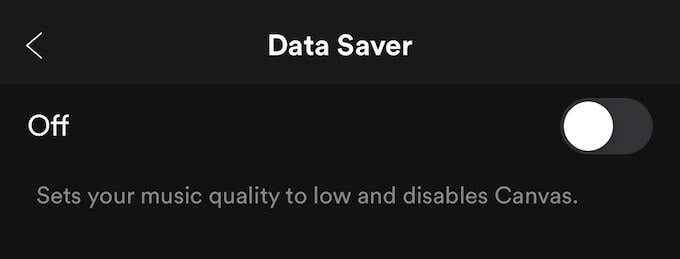
Untuk mengakses mod penyelamat data, ketik ikon gear di sudut kanan atas skrin dan kemudian ketik Penjimat data dari senarai. Pastikan gelangsar ditetapkan ke Mati.
Mulakan semula peranti anda
Salah satu cara paling mudah untuk membetulkan isu dengan Spotify Peduli adalah untuk menetapkan semula peranti anda. Anda boleh melakukan tetapan semula pada peranti mudah alih atau pilih Mula semula Dari menu Mula di komputer anda, tetapi selalunya lebih baik untuk memanfaatkan sepenuhnya peranti selama sekurang -kurangnya 15 saat sebelum dimulakan semula.
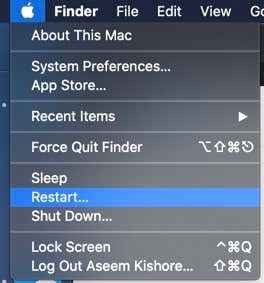
Melakukan ini membersihkan sebarang data yang disimpan dalam memori sementara dan merupakan salah satu cara yang paling disyorkan untuk membetulkan isu seperti ini. Sekali 15 saat telah berlalu, hidupkan semula peranti anda dan cuba Spotify lagi.
Pastikan peranti anda terkini
Ada kalanya Spotify tidak beroperasi dengan betul selepas kemas kini, terutamanya selepas kemas kini OS. Pastikan untuk memastikan peranti mudah alih anda terkini dengan versi terkini OS.
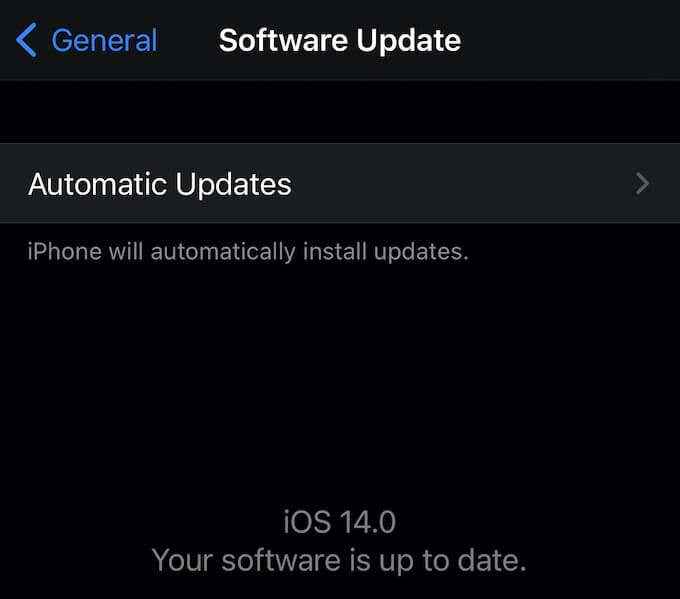
Satu pilihan adalah untuk membolehkan kemas kini automatik. Yang lain adalah untuk memeriksa secara manual sama ada kemas kini kini tersedia. Untuk melakukan ini di iOS, pergi ke Tetapan> Umum> Kemas kini Perisian. Di Android, pergi ke tetapan, pilih Kemas kini sistem, dan pilih Periksa kemas kini sistem.
Log masuk ke mana -mana
Beberapa pengguna Spotify telah melaporkan bahawa menandatangani akaun mereka pada setiap peranti sebelum log masuk semula boleh membetulkan masalah dengan kerap berhenti di Spotify.
Untuk melakukan ini, pergi ke halaman Gambaran Keseluruhan Akaun anda. Sekali di halaman ini, tatal ke bawah dan pilih Log masuk ke mana -mana butang. Sebaik sahaja anda melakukan ini, anda perlu log masuk ke akaun anda.
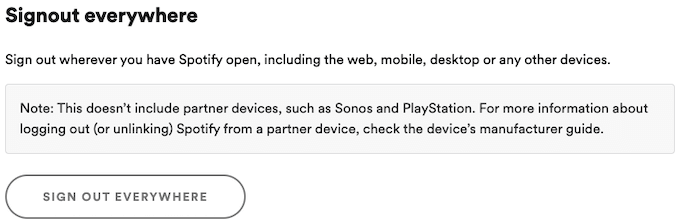
Perlu diingat bahawa pilihan ini tidak termasuk peranti rakan kongsi Spotify, jadi ia tidak akan log anda keluar dari peranti PlayStation atau Sonos anda.
Sekiranya akaun Spotify anda digunakan di tempat lain, ia boleh menghasilkan main balik yang berliku pada peranti anda. Dengan menandatangani akaun anda dari semua peranti, anda juga akan menghapuskan kemungkinan pengguna lain mungkin mempunyai akses yang tidak dibenarkan ke akaun anda.
Sambungkan atau putuskan dari wifi
Spotify membolehkan anda memilih dari pelbagai tahap kualiti untuk menstrim muzik anda.
Tahap asas untuk muzik adalah 160 kbps dan memerlukan muat naik dan memuat turun kelajuan 384 kbps. Tahap seterusnya ialah 320 kbps dan memerlukan muat naik dan memuat turun kelajuan 512 kbps. Untuk streaming berkualiti tanpa kehilangan, anda memerlukan sekurang -kurangnya 2 Mbps ke bawah dan 0.5 Mbps.
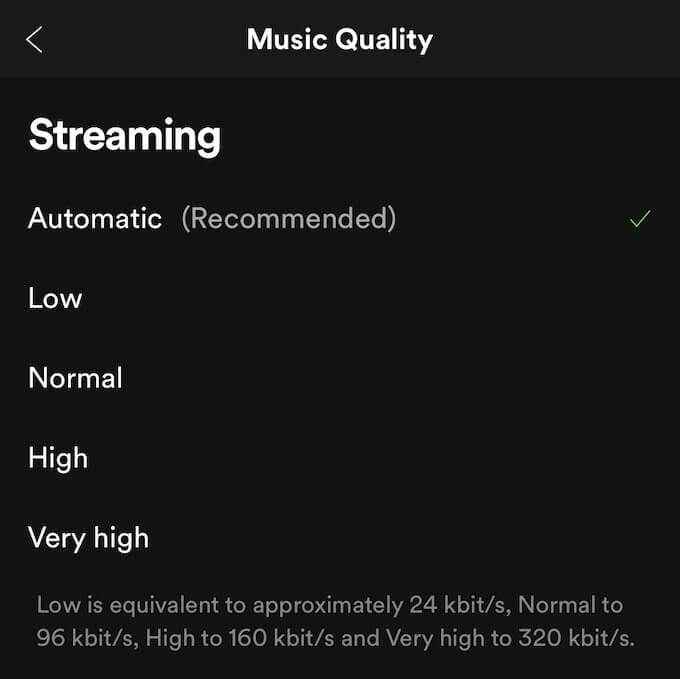
Kelajuan ini perlu kekal di peringkat ini atau lebih tinggi secara konsisten atau kualiti muzik anda akan goyah, sering menyebabkan jeda. Dalam banyak kes, 3G tidak mencukupi untuk kualiti kehilangan.
Sekiranya anda menstrimkan muzik dengan kualiti tertinggi dan anda tidak mencapai hasil yang anda mahukan, cuba sambungkan ke WiFi. Sekiranya ini tidak mungkin, turunkan kualiti aliran anda. Anda juga harus memastikan bahawa Spotify tidak secara automatik cuba mengalir pada kualiti yang lebih tinggi daripada yang mampu.
Untuk melakukan ini, buka Spotify dan ketik ikon gear di sudut kanan atas skrin. Ketik Kualiti muzik Dan lihat di bawah Streaming kepala. Secara lalai, Automatik akan dipilih. Pilih antara rendah, normal, tinggi, dan sangat tinggi. Sekiranya aplikasi anda sering berhenti, pilih rendah atau normal.
Pasang semula Spotify
Sekiranya anda telah mencuba kaedah lain ini dan mereka tidak berfungsi untuk anda, keluarkan Spotify dari peranti anda. Di komputer, ini bermaksud menyahpasang program. Di telefon, padamkan aplikasi. Keluarkan semua jejak Spotify dan kemudian muat turun semula aplikasinya.
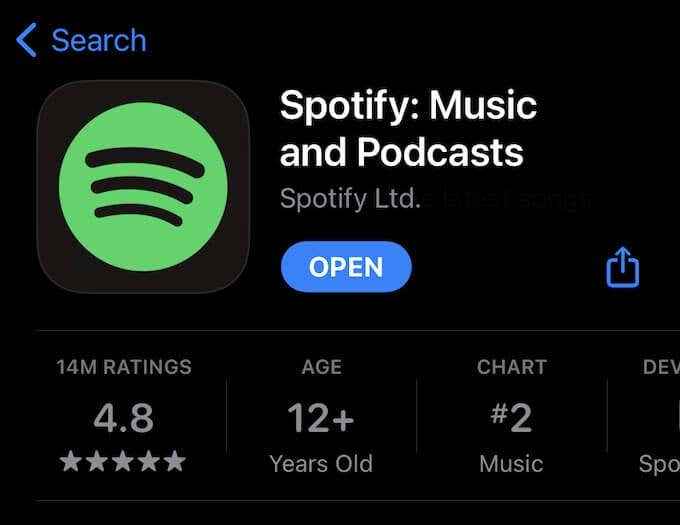
Kesalahan boleh berlaku semasa pemasangan yang mungkin mengakibatkan masalah main balik. Dengan mengeluarkan aplikasi dan memasang semula, anda boleh bekerja dari pemasangan yang baru, terkini.
Semak AirPods anda
Sekiranya anda menggunakan fon kepala Bluetooth, pastikan tiada tetapan mungkin mempengaruhi pengalaman anda. Contohnya, AirPods Apple akan menjeda lagu jika seseorang dikeluarkan dari telinga anda. Sekiranya peranti Bluetooth anda tidak berfungsi, ia boleh menyebabkan Spotify berhenti sejenak.
Untuk menguji ini, dengar beberapa lagu tanpa fon kepala anda dan kemudian dengar dengan fon kepala di. Sekiranya Spotify hanya berhenti ketika menggunakan fon kepala, ini adalah petunjuk yang baik bahawa sesuatu mungkin salah dengan peranti Bluetooth anda.
- « Apa itu telefon anda.Exe di Windows 10 (dan sekiranya anda menghentikannya)
- Cara Memasang Tema di WordPress »

